При необходимости подключится к удаленной системе с помощью приложения Remote Desktop Connection всегда важно сначала ознакомится с доступными параметрами соединения. При первом запуске программы Remote Desktop Connection предоставляется возможность настроить свойства соединения, а также дополнительные параметры, которые влияют на производительность и качество сетевого соединения.
Диалоговое окно Remote Desktop Connection показано далее.
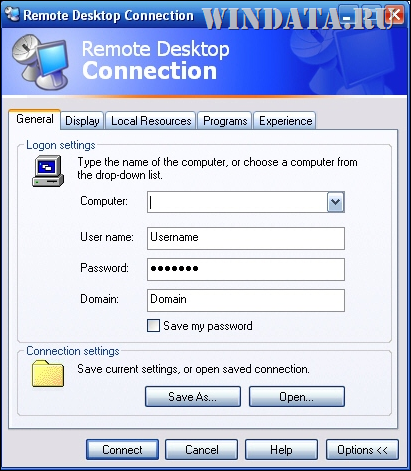
Обратите внимание, что окно содержит пять различных вкладок, которые позволяют настроить конфигурационные параметры удаленного подключения.
- Общие (General) — введите имя или адрес IP удаленного компьютера, к которому осуществляется подключение. Кроме этого, можно ввести имя пользователя и пароль.
- Экран (Display) — укажите размер удаленного рабочего стола (800 на 600 и т.д.) и цветовое разрешение (256 цветов, 16-ти разрядный цвет и т.д.). Обратите внимание, что чем больше цветовое разрешение, тем ниже производительность.
- Локальные ресурсы (Local Resources) — выберите перенаправление звука с удаленного компьютера на локальный, применение локальных сочетаний клавиш (например, <Alt+Tab>) на удаленном компьютере и подключение локальных устройств (принтеров, приводов дисков или последовательных портов) к удаленному компьютеру.
- Программы (Programs) — настройте программу на удаленной системе, например, Word или PowerPoint, на автоматический запуск при подключении к удаленному компьютеру.
- Опыт (Experience) — выберите скорость соединения (для оптимизации производительности), разрешите применение таких параметров удаленного рабочего стола, как обои, меню и анимация окон.
Обычно параметры, принятые по умолчанию, идеально подходят для предоставления нормальных условий для работы пользователя без негативного влияния на производительность. Если необходимо открыть документ на удаленном компьютере и распечатать его на локальном принтере, то принтер необходимо указать на вкладке Локальные ресурсы (Local Resources). Кроме того, определенный набор конфигурационных параметров можно сохранить на вкладке Общие (General), чтобы иметь возможность быстро подключиться к удаленной системе без повторного ввода конфигурационных параметров.
Для подключения к удаленному рабочему столу выполните такую последовательность действий:
1. Кликните на кнопке Пуск (Start) и выберите Все программы > Стандартные > Связь > Remote Desktop Connection (All Programs > Accessories > Communications > Remote Desktop Connection).
2. Для установки дополнительных параметров соединения кликните на кнопке Параметры (Options) после открытия диалогового окна Remote Desktop Connection.
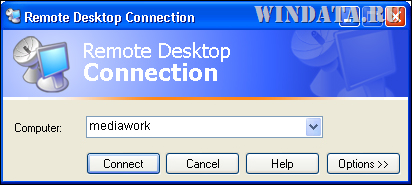
3. Введите имя или IP-адрес системы, к которой необходимо подключится.
4. Предоставьте имя пользователя, пароль и информацию о домене, которая понадобится при подключении к системе.
5. Кликните на кнопке OK.
Программа Remote Desktop Connection предоставляет отдельный сеанс регистрации в системе, поэтому пользователь, который уже зарегистрирован в системе не будет видеть действий удаленного пользователя. Если необходимо, чтобы локальный пользователь наблюдал за действиями удаленного пользователя по специфической настройке системы, воспользуйтесь Удаленным помощником. Удаленный помощник позволяет совместно использовать регистрационный сеанс активного пользователя.


